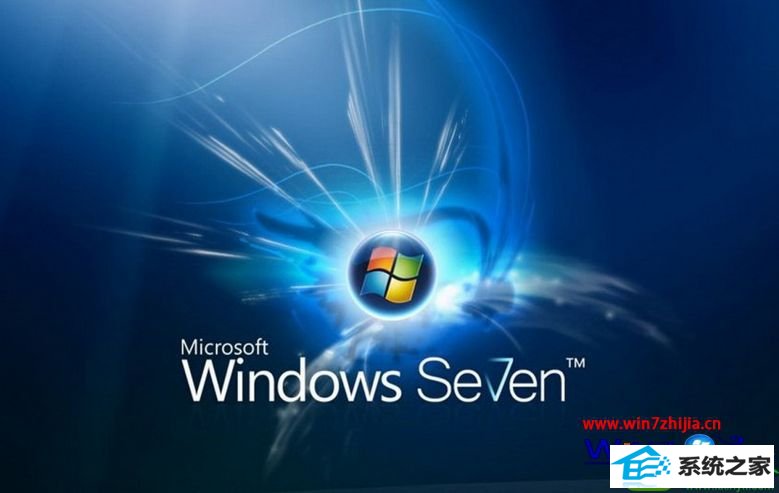
1、控制面板(将“查看方式”改成“大图标”)--管理工具---服务;
2、或者在桌面上“计算机”点右键“管理”--“计算机管理(本地)”--服务和应用程序--服务。
关于win10系统下服务与管理程序在哪就给大家介绍到这边了,如果你有遇到一样情况的话,可以参照上面的方法步骤来进行操作,相信可以帮助到大家。
分享到:
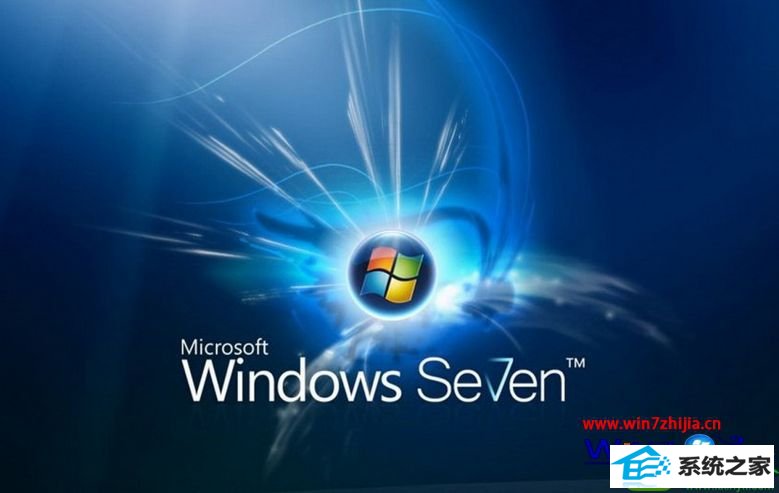
1、控制面板(将“查看方式”改成“大图标”)--管理工具---服务;
本站发布的系统与软件仅为个人学习测试使用,不得用于任何商业用途,否则后果自负,请支持购买微软正版软件!
Copyright @ 2022 深度技术版权所有